- 2021年11月に登場したドスパラの15.6型ゲーミングノートPC
- 新型のCPUとビデオカード、超高速描画モニター、特殊素材による軽量化と冷却
- ドスパラとインテルが共同開発した妥協のない万能ノート

こんな人にオススメ!
- 最新ゲームを快適に遊べるノートPCを求めている方
- 多様な作業ができて持ち運びも可能な万能ノートが欲しい方
- コストパフォーマンスに優れた製品を求めている人
レビューは公正に、忖度なく行っております。
理想のゲームノートの追求
2021年11月、ドスパラ(サードウェブ)とインテルが共同設計したノートパソコンの新製品「」の発表会が行われた。
インテルが策定したノートパソコンの規格「NUC X15」をベースに、新型で高性能なパーツと高速描画のモニターを搭載し、新技術もふんだんに盛り込み、軽量高耐久の素材を使って最新の冷却設計で作り上げられた、高い理想を感じるゲーミングノートPCだ。
ドスパラのゲーミングモデル GALLERIA(ガレリア)はデスクトップが主流だが、ノートPCのシェアも急伸しており、今後もスマホや専用ゲーム機から移ってくるユーザーが増え続けるものと思われる。
そんな中で、ユーザーの多様なニーズに応えられるものを作ったという。
また、ゲーミングPCでありながら、ビジネスや創作作業なども含む、様々な分野で満足できる製品を目指したという。


ビデオカードが GeForce RTX 3060 の「GALLERIA UL7C-R36」と、GeForce RTX 3070 の「GALLERIA UL7C-R37」の2タイプがあるが、驚くのはスペックはもちろん、その価格だ。
GALLERIA UL7C-R36 は(2022年1月現在)税込169,980円。
公開当初は 189,980 円とされていたので割引価格かもしれないが、モニターや素材などの贅沢なスペックを見る限り、この構成なら25~30万円以上してもおかしくない。
(GALLERIA UL7C-R37 は1月現在 税込219,980円)
以下、そんな本機のレビューをお届けしていきたい。(試用機は GALLERIA UL7C-R36)
外観
デザインと側面端子
ドスパラとインテルの共同設計機だが、外観は従来のガレリアと変わらない。
ダークグレーの天板で、ガレリアのロゴマークである鷹のエンブレムが刻印されている。
本体には軽量高耐久で変形しにくく、放熱性も高いマグネシウム合金が用いられており、表面には指紋や手の跡が付きにくい粒子加工が施されている。

明るい場所ではシルバーに見える天板
暗めの室内だと黒に近い色になる

軽量化されたマグネシウム合金ボディ
通気口が多く冷却も重視している
サイズは横35.6cm、縦23.4cm。15.6型ノートPCとしては、やや小さめ。
厚さも21.6mmと、ビデオカード搭載ノートとしては薄い方だ。
重量は約1.96kg。同クラスのゲーミングノートは2.4kg前後の製品が多く、モバイルノートほど軽量ではないが、十分持ち運びも可能な重さである。
全体的に、ゲーミングノートでありながら一般ノートPCに近いサイズと重さだ。
ゲーミングモデルらしく、キーボードには LED バックライトが備わっており、好きな色に光らせることができる。
詳しくはキーボードの項で説明するが、本機はかなり細かいライトのセットアップが可能。

内部の様子。黒ベースの配色
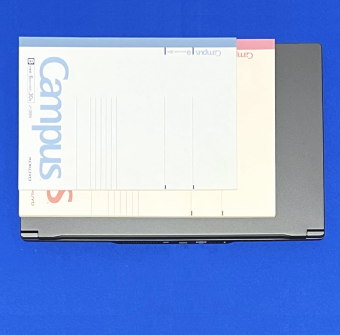
A4とセミB5ノートとの大きさ比較
インターフェイス(側面端子など)は最新のものが用意されている。
右に2つ、左に1つある USB はすべてデータ転送が速い USB3.2 Gen2(USB3.1、10Gbps)であり、背部にある USB-C は新型の USB4 で、速度40Gbps、映像出力と充電/給電にも対応。
有線LANも 2.5Gb の高速通信に対応しており、無線通信も Wi-Fi 6(ax)を利用できる。

バッテリー持続時間は GeForce RTX 3060 搭載の GALLERIA UL7C-R36 で公称9.6時間。
実際の持続時間は使用状況で変わるが、ゲーミングモデルとしてはかなり長い。
GeForce RTX 3070 搭載の
GALLERIA UL7C-R37 は公称8.8時間だが、これも長い方だ。
ゲーム以外での活用も考慮している製品なので、出来る限りの軽量化とバッテリーの延長を計っているのが見て取れる。
なお、本機にはバッテリーや画面、キーボードなどの調整を行える GALLERIA Gaming Center というソフトウェアが入っている。
こうしたシステム設定用のソフトウェアは多くのノートPCに備わっているが、本機のものはインテル社の Intel NUC Software Studio をベースに作られており、とても解りやすい。
これを使えるのも長所の一つだろう。
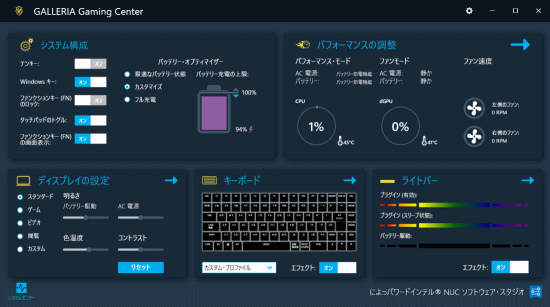
※Gaming Center はタスクバーのアイコンから呼び出せ、各情報が一画面にまとめられている。
モニター / カメラ / サウンド
本機の大きな特徴は 240Hz という非常に高いリフレッシュレートに対応していることだ。
毎秒240回の画面の描き換え(240fps)が可能なことを意味し、動くものをとても滑らかに表示することができる。
以下は秒あたりのコマ数(fps)の違いによる動きのサンプルだ。
(画像を押して再生、画像外を押すと停止)
20fps![]()
![]()
30fps![]()
![]()
50fps![]()
![]()
100fps![]()
![]()
※100fpsは解像度100Hz以上対応のモニターでなければ反映されません。
モニターの残像軽減機能なども動きに影響します。
「20fps 以外は違いを感じない!」という方もいると思う。
実際、一般的な映像は 60Hz/60fps あれば十分で、Youtube 動画の多くは 24~30fps だ。
だが、カーソルの動きやターゲットの移動など、集中して見ている部分の「滑らかさ」は、多くの人が 100fps 以上での差を感じられる。
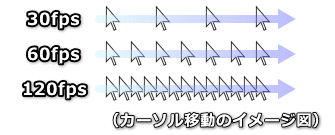
特に銃で撃ち合う3D視点のゲーム(FPS/TPS)において、狙いの付けやすさに影響する。
反射神経に優れた人だと、格闘ゲームの反応にも大きく関わると言われている。
一般の作業においても、滑らかなカーソルに慣れてしまうと元には戻れないだろう。
ただ、正直なところ、240Hz まで必要かどうかは微妙だ。
144Hz/144fps 以上になると差を感じられる人は少なく、なにより本機のグラフィック性能で 240fps を出せるゲームは多くない。
デスクトップPC用の GeForce RTX 3080 ならともかく、ノートPC用の GeForce RTX 3060 / 3070 で 240fps を出すには、かなり画質を下げなければならない。
とは言え、性能は高いに越したことはない。
プロゲーマーが求めるレベルの、妥協のないスペックのモニターが搭載されている。
発色も優れており、コントラスト(濃淡)もはっきりしていて美しく、輝度も十分。
視野角も非常に広く、横から見ても画質の劣化はほとんどない。
解像度は一般的な 1920x1080(フルHD)だが、高品質なのが見てわかる。

発色と視野角に優れたモニター
左右の枠幅もかなり小さい

ヒンジは平らになるまで開くことが可能
指一本で開ける硬さに調整されている
搭載されている液晶パネルはシャープの IGZO 液晶で こちら の製品のようだ。
詳細なスペックは、発色は sRGB比 約100% / Adobe RGB比 約74%、最大輝度 300cd/m²、コントラスト比 1000:1、視野角 全方向89度(178度)、応答速度 8ms。
リフレッシュレート 240Hz に対して応答速度(色の切り替えの速さ)が遅めで、残像が生じるのがやや難点だが(240Hz なら 4ms 以下が必要)、ほとんど解らないレベルだろう。
発色に関する性能は全般的に高く、ゲームはもちろん、動画や写真の視聴にも向いている。
フェイスカメラは一般的なHD画質(約100万画素)だが、顔認証に対応。
マスクをしていると認識できない問題はあるが、手軽にログインできてセキュリティも安心。
カメラ起動中は盗撮防止のための青いランプが付く。
サウンドもノートパソコンとしては、かなり良い印象だ。
ノートPCの割には音に深みがあり、低音もはっきりと聞こえる。
インテル製の「」というイコライザー(音響調整ソフト)が備わっており、このソフトウェアによって高音質になっているようだ。
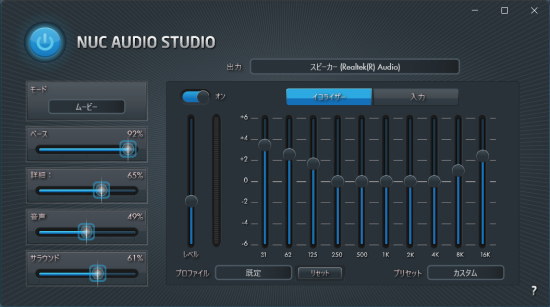
※NUC AUDIO STUDIO の設定画面。ガレリアは全般的にサウンドが良いが、本機は特に優れている印象。
動作音は、高負荷になっているときは冷却ファンの音がかなり大きい。
ゲームをプレイする時はヘッドホンなどを利用した方が良いだろう。
ただ、本機は動作モードを切り替えることで静音性を高めることができる。
これについては CPU の項目で詳しく解説している。
キーボード
本機はキーボードも特筆すべき点が多い。
光学式センサーを使用したメカニカルキーボードが採用されており、高耐久・高反応を誇る。
一般的なメンブレン式(ゴム式)はゴムが劣化してくるが、本機にその心配はなく、キーの端を打っても的確に反応。
ゲームに要求される高い操作性と、長時間の酷使に耐えられるものとなっている。
感触はかなり軽めで、強く叩くと相応に指に衝撃が来るが、そのぶん素早いキー操作が可能。
これもゲームプレイを見越した調整と思われる。
また、キーストローク(深さ)が十分にあるので、軽いと言っても、相応に打鍵感はある。
キーピッチ(間隔)も 19mm で、一般的なキーボードと変わらない使用感だ。
ただし15型ノートPCでありながら、テンキーはない。
本機の短所を挙げるならここで、書類の数値入力などを行うときには外付けのテンキーが欲しくなるかもしれない。
そのぶん、キーの大きさには余裕がある。

四角いメカニカル式キーボード
カチャカチャとした打鍵感

バックライトがないときは印字が薄め
最近の流行りだろうか
アルファベットキーは一般的な配置で、使っていて違和感はないが、エンターキー周辺の配置はちょっと変わっている。
PrtScn キーがなく(Insert+FNで代用)、Home や PageUp キーは右端に並べられている。
これらのキーを使っている人だと違和感があるかもしれないが、そのぶんファンクションキー(F1キーなど)が通常と変わらないサイズになっていて押しやすい。
また、右SHIFTキーの横幅が短いが、その分カーソルキーが2行分あり、他のキーと同じサイズで使いやすい。
全体的に操作性重視の配置になっており、個人的には好印象だ。
タッチパッドは少し摩擦が大きめで、触り心地が良く、クリックの硬さもちょうど良い。
サイズも大きめで、不足なく扱える。

エンターキー周辺。カーソルキーが通常サイズなのが嬉しい

タッチパッドと手前のライトバー
ここに装飾があるのはガレリアの特徴
そしてキーボードのバックライトは付属ソフトの GALLERIA Gaming Center(Intel NUC Software Studio)で細かく設定可能。
色や光らせ方(自動で色を変える、グラデーションにするなど)はもちろん、キーひとつ単位で色を決めることができる。
例えば、操作のショートカットを登録して、そのキーを異なる色にしておけば、容易に判別することができる。
設定の保存と呼び出しも可能で、バックライトを装飾だけでなく、実用的に使うことができる。
もちろん暗所で作業するときにも役立つだろう。

キー単位の色設定は操作の補助に便利
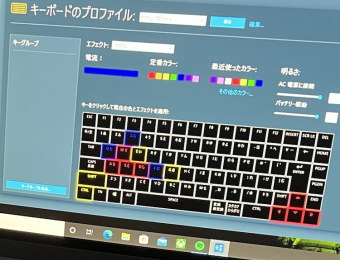
付属のソフトで簡単に色設定可能
パーツ性能
処理性能(CPU)と駆動モード
GALLERIA UL7C-R36(及び R37)は、インテル社の CPU「」を搭載する。
インテル社の 第11世代 Core のノートパソコン用 CPU で、俗に「Tiger Lake」と呼ばれているタイプだが、正確には Core i7-11800H はその後期強化型「Tiger Lake H45」にあたる。
一般的な Tiger Lake(UP3)は4コア8スレッドで、4つの頭脳で8つの作業を同時に行うのに対し、Tiger Lake H45 は8コア16スレッド、8つの頭脳で16の作業を同時に行う。
よって同時処理能力は2倍で、もはや従来型とは別物である。
加えて投入できる電力も Tiger Lake(UP3)が 12W~28W なのに対し、Tiger Lake H45 は 35W~45W で、消費電力や発熱は高いが、より大きなパワーを出すことができる。
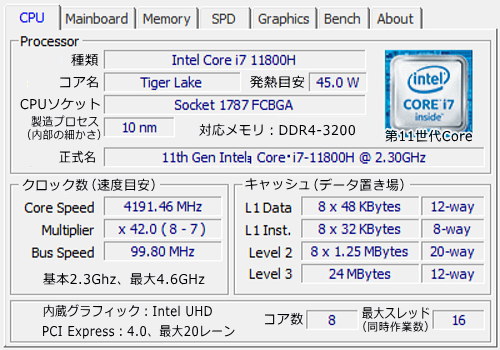
内蔵グラフィック機能は従来型より弱いのだが、本機のようにビデオカード(グラフィック専用パーツ)を搭載していれば、そこはデメリットにならない。
上位型の「Core i7」なので基本性能が高いのに加えてキャッシュ(CPU内の一時的なデータ置き場)も大きく、あらゆる作業を快適にこなせるだろう。
以下はCPUのベンチマーク(測定測定)ソフト CINEBENCH R23 の測定結果だ。
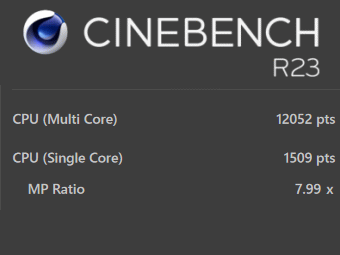
パフォーマンスモードでの測定
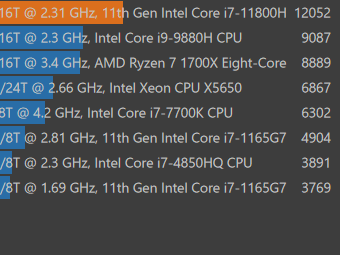
Tiger Lake の 1165G7 より大幅に高い
マルチコア(複数同時作業)の測定で、スコアは 12000 を超えた。
ノートパソコンとしては現行トップクラスの性能だ。
冷却が効いているのか、他の Core i7-11800H 搭載機と比べても高いスコア。
また、第11世代 Core はシングルコア(単一作業)の速度に優れ、こちらのスコアも 1500 を超えている。
ゲームの動作はシングルコアの方が影響するため、ゲーミングモデルには特に重要だ。
なお、Office や Photoshop などの大手作業用ソフトウェアは処理の分散に対応しており、両方の性能が影響する。
他の主流のノートパソコン用CPUとの比較は以下の通りだ。
・マルチコア性能(CINEBENCH R23)
Core i7-11800H:12000
Ryzen 7 4800U:10100
Core i7-10850H:8500
Ryzen 5 5500U:6700
Core i7-1165G7:6000
Core i5-1135G7:5600
Core i5-10210U:3100
Celeron N4100:950
・シングルコア性能(CINEBENCH R23)
Core i7-11800H:1500
Core i7-1165G7:1500
Core i5-1135G7:1350
Core i7-10850H:1200
Ryzen 7 4800U:1200
Ryzen 5 5500U:1150
Core i5-10210U:1050
Celeron N4100:380
マルチコアとシングルコア、双方が速いため苦手とする分野はない。
ゲームだけでなく、データ処理や創作作業も快適に行うことができるだろう。
なお、本機にはフルパワーで動く「」の他に、少し性能を抑えて静音性を高める「」と、バッテリー駆動で軽作業を行うのに向いている「」の3つの動作モードがある。
これはボタンでいつでも手軽に切り替えられ、再起動などは必要ない。
また、動作モードはボタンに付いている2つのライトで確認することができる。
加えて本機は、付属ソフトの GALLERIA Gaming Center(Intel NUC Software Studio)で、各モードの電力消費とファンの回転を個別に設定することも可能だ。

モード変更はやはり物理ボタンで行いたい

各モードは独自にカスタマイズもできる
そしてもう一つ特筆すべきことは、冷却性能。
本機はCPUグリス(CPUに塗る熱伝導材)に液体金属タイプが使われており、通常使われるシリコングリスの十数倍、ダイヤモンドグリスと比べても5~6倍の熱伝導率を持つという。
液体金属にはアルミ素材を腐食させる難点があり、扱い辛さもあるのだが、本機はその問題を克服している。
加えて大きな通気口があり、放熱しやすい設計になっている。
この動作モードの切替と高い冷却性能により、本機のバランス化モードとバッテリー節電モードは、他の機種以上に静音性に優れる。
他の(モード切替のある)ノートパソコンのバランスモードは、ベンチマーク中だとやはり大きな駆動音がするのだが、本機は静音モードかと思うほど静かだった。
ベンチマーク中でこれなら、一般の作業でうるさく感じることはほとんどないだろう。
以下は本機のバランスモードとバッテリー節電モードでの性能測定の結果だ。
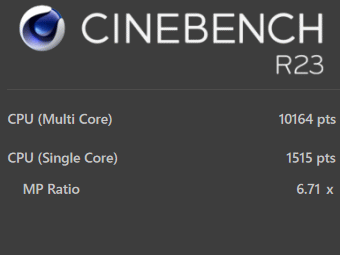
バランス化モードでの測定
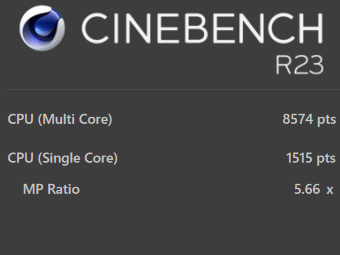
バッテリー節約モードでの測定
本機はバランス化モードでもマルチコアのスコアは1万を超える。
シングルコアも変わりなく、十分な性能がある。
前述したように、これで動作音はかなり少なくなるため、普段はバランス化モードで使うのも良さそうだ。
バッテリー節約モードでもマルチコアのスコアは 8500 と優秀で、そこいらの安価なノートPCのフルパワーより上である。
動作音(ファンの回転音)はほとんどなくなるため、バッテリーで使用する場合や、オフィスなどで使う場合はこのモードが良いだろう。
グラフィック性能(VGA)
GALLERIA UL7C-R36 は 、GALLERIA UL7C-R37 は のノートPC用ビデオカードを搭載する。
ビデオメモリ(グラフィック専用データ置き場)は 3060 は 6GB、3070 は 8GB だ。
現在主流のビデオカードであり、性能は十分。
現行のゲームはすべて遊べ、3D CAD(設計ソフト)などグラフィック機能を必要とする作業も快適に行える。
以下はベンチマーク(性能測定)ソフト 3D Mark: TimeSpy で行った、GALLERIA UL7C-R36(GeForce RTX 3060)の測定結果だ。
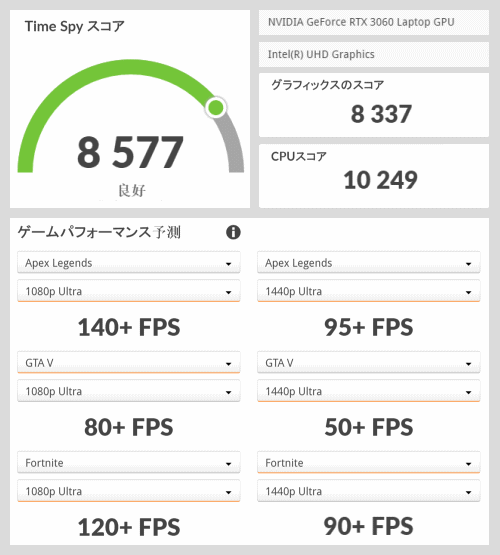
※ゲームパフォーマンス予測の1080pは解像度1920x1080、1440pは2560x1440。
Ultra は最高画質設定であることを示す。
グラフィックスコアは約8300。 総合スコアは約8500だった。
GALLERIA UL7C-R37 に搭載されている GeForce RTX 3070(ノート用)だとグラフィックのスコアは約10000になる。
他の主流のノート用ビデオカードとの比較は以下の通りだ。
・3D Mark: TimeSpy(全てノート用)
GeForce RTX 3080:12000
GeForce RTX 3070:10000
GeForce RTX 3060:8300
GeForce RTX 3050:5000
GeForce GTX 1650Ti:3600
Iris Xe(CPU内蔵):1400
スコア 5000 あれば最新のゲームも快適にプレイできる。
GeForce RTX 3060 や 3070 なら多くのゲームを高画質で楽しめるだろう。
人気ゲームの「Apex Legends」を GALLERIA UL7C-R36(GeForce RTX 3060)でプレイしてみたが、最高画質の設定で 140~180fps、平均155fps(1秒155コマ)で動作した。
本機のリフレッシュレートは 240Hz(1秒で最高240コマ)なので、その性能をフルで活かせるほどではないが、144Hz/144fps で遊ぶことはできそうで、十分快適だ。
「ファイナルファンタジー15」のベンチマークは高画質の測定で「快適」の評価。
「モンスターハンターワールド」も同じレベルで遊べるはずだ。
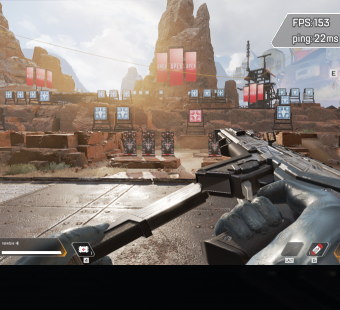
Apex。トレーニング中の fps を確認

FF15のベンチマークも滑らかに動いた
なお、CPUのところで述べたように、本機には3つの動作モードがある。
ここまでのグラフィック測定はパフォーマンスモードによるもので、バランス化モードやバッテリー節約モードだと性能が控えめになる。
以下はこれらのモードの 3D Mark: TimeSpy での測定結果だ。
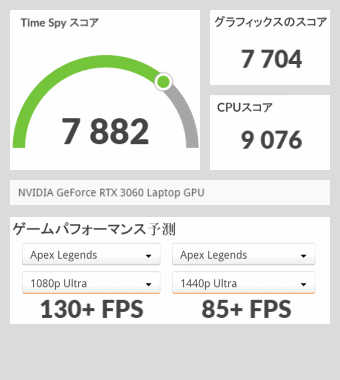
バランス化モード
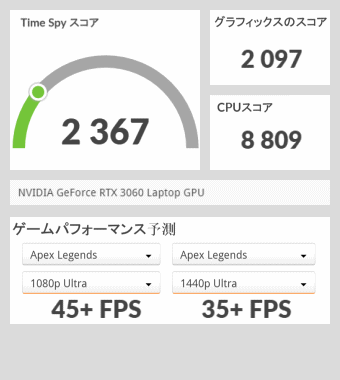
バッテリー節約モード
バランス化モードのスコアはパフォーマンスモードと大差ない。
だが、駆動音は大きく変わった。
なんと高負荷な 3Dmark のベンチマーク中でも、動作音(ファンの回転音)静かだった。
パフォーマンスモードで高負荷をかけるとかなり動作音が大きいので、フルパワーを出さなくても良いようなゲームの場合は、バランス化モードで遊んだ方が良さそうだ。
一方、バッテリー節約モードは大幅にグラフィック能力が低下した。
モードの違いでここまで大きく低下したのは初めて見たというほどで、内蔵グラフィック機能に毛が生えた程度になるため、完全にゲームは想定していないようだ。
これはこれで、名前の通りしっかりバッテリーを節約してくれそうで、事務などに使うには良いだろう。
それぞれのモードにメリハリと明確な利点があるのは、本機の長所と言える。
データ記録装置(ストレージ)
記録装置には小型で高速な「」が搭載されている。
容量は GALLERIA UL7C-R36 が 500GB、GALLERIA UL7C-R37 は 1TB だ。
NVMe SSD は非常に高速で、従来型(SATA接続)とは段違いの速度を誇る。
ゲームの動作にも大きく影響し、特にシーンが切り替わる際の処理が高速化する。
また、特に表記はないが第4世代(Gen4)の PCIe(データ転送規格)に対応しているようで、第3世代の製品では出せなかった読み出し速度を誇る。
以下はベンチマークソフト Cristal Disk Mark の計測結果だ。
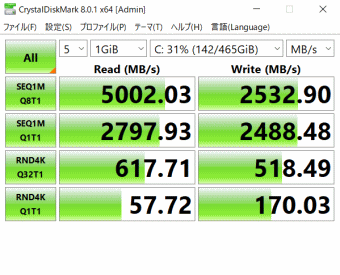
デフォルト(標準)測定
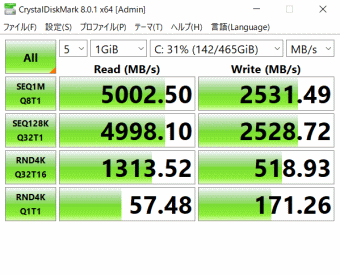
NVMe SSD 用測定
読み込み(左側)は 5000MB/s と非常に高速。
書き込み(右側)も 2500 MB/s と、第3世代 PCIe の NVMe SSD を上回る数値だ。
ランダムアクセス(小さなデータをバラバラに処理する速度。3段目)も良い数値が出ており、高い性能を持つのが解る。
ただゲーミングモデルとしては、容量はちょっと心もとない。
最近のゲームはデータ量が増えているため、1TB の GALLERIA UL7C-R37 はともかく、512GB の GALLERIA UL7C-R36 は、あれこれ入れていると容量不足になるだろう。
本機は SSD や HDD を追加することはできないので、空き容量には注意しておきたい。
メモリは (PC4-25600)を 16GB 搭載している。
主流の上位メモリで、必要量を搭載しており、データを分散して高速化するデュアルチャネルで動作している。
増量することは出来ないが、不足している点はない。
総評
高性能なCPUと新型のビデオカード、超高速のモニターやストレージを組み合わせ、通信や接続端子も最新のものをそろえる……
軽量高耐久の合金を用いてメカニカルキーボードも搭載し、優れた冷却構造で組み立てる……
そんな夢のような「ぼくがかんがえた さいきょうの のーとぱそこん」が本機である。
そんなものを作るとコスト高になるに決まっているが、本機は妙に安い。
個人的に一番驚きなのはその価格であり、よく20万円前後で売っているなと思う。
インテルとの共同設計機であり、重要な製品は販売戦略的な理由で安く売る場合があるというのを聞いたことがあるため、それに該当するのかと思うが……
ノートPCキット「NUC X15」のアピールと、ゲーミングノートのシェア拡大が背景にあるのだろうか?
ともあれ、テンキーがないこと以外は理想的で、冷却能力も実感できるほど高い。
出張に持って行ける重さのPCで作業もゲームもできるのは嬉しく、万能のノートパソコンとして、間違いなくお勧めだ。

形式:15.6インチ ノートパソコン
CPU:Core i7-11800H(Tiger Lake H45)
グラフィックス:GeForce RTX 3060 Laptop 6GB
メモリ:16GB(DDR4-3200)
ストレージ:512GB NVMe SSD(第4世代 PCIe)
モニター:1920x1080、240Hz(sRGB比 約100%)
通信:Wi-Fi 6、2.5Gb LAN、Bluetooth 5
携帯性能:重量1.96kg、バッテリー公称9.6時間、顔認証
その他:USB4、3つの動作モード、キー単位のLEDライト、液体金属グリス
価格:169,980円(税込)

形式:15.6インチ ノートパソコン
CPU:Core i7-11800H(Tiger Lake H45)
グラフィックス:GeForce RTX 3070 Laptop 8GB
メモリ:16GB(DDR4-3200)
ストレージ:1TB NVMe SSD(第4世代 PCIe)
モニター:1920x1080、240Hz(sRGB比 約100%)
通信:Wi-Fi 6、2.5Gb LAN、Bluetooth 5
携帯性能:重量1.96kg、バッテリー公称8.8時間、顔認証
その他:USB4、3つの動作モード、キー単位のLEDライト、液体金属グリス
価格:219,980円(税込)
※詳細はドスパラ公式サイトをご覧下さい。
※仕様・価格は時期により変更の可能性があります。
執筆:2022年1月2日
